显示桌面图标不见了如何恢复,图文详解恢复显示桌面图标不见了
- 2018-03-24 11:00:00 分类:常见问题
有时候我们在使用电脑的时候,一不小心把显示桌面的图标给删除了,怎么也找不到了,也不知道怎么恢复。但是,这个图标的功能非常实用,经常需要用到,那怎么办呢?下面,小编就来跟大家讲解恢复显示桌面图标不见了该如何恢复。
很多电脑用户在使用电脑时,遇到电脑出现桌面上的图标不见了的情况,有的是快快速启动栏显示桌面图标不见了,对于如何找回来,用户不知道怎么操作,那么遇到桌面图标不见了怎么办呢?莫慌,下面,小编就来跟大家分享恢复显示桌面图标不见了的解决方法了。
恢复显示桌面图标不见了
在桌面空白处,点击鼠标右键,在弹出的列表中选择“新建”,再选择“文本文档”。
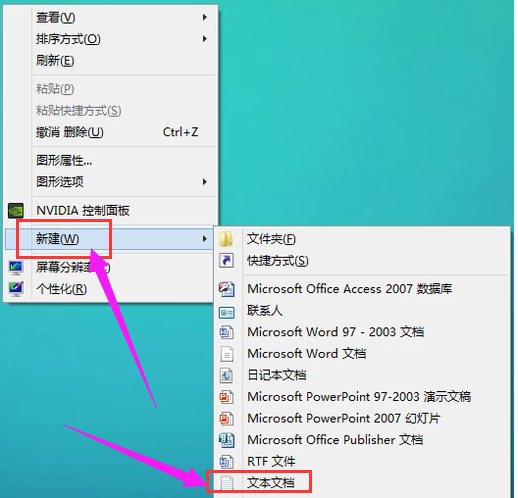
显示桌面示例1
打开文本文档,输入“[Shell],保存在桌面。
Command=2
IconFile=explorer.exe,3
[Taskbar]
Command=ToggleDesktop”

桌面图标示例2
把文本文档改名为“显示桌面.scf”。

桌面示例3
弹出提示框,选择“是”。
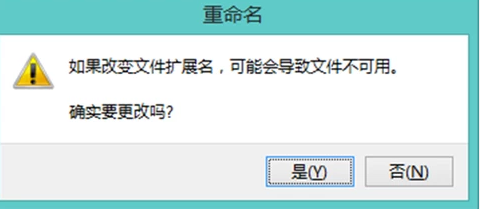
图标不见了示例4
显示图标出现了。
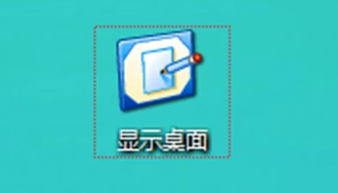
图标不见了示例5
以上就是恢复显示桌面图标不见了的操作方法了。